Bradley Chambers, កម្មវិធីនិពន្ធម៉ាស៊ីនមេ 9to5Macនៅក្នុងពាក្យរបស់គាត់ផ្ទាល់ បានព្យាយាមស្ទើរតែគ្រប់កន្លែងផ្ទុកពពកដែលមាន។ ដំបូងគាត់បានជ្រើសរើស Dropbox ជាដំណោះស្រាយដើមសម្រាប់ការរក្សាទុកឯកសាររបស់គាត់ ប៉ុន្តែបន្តិចម្ដងៗក៏បានសាកល្បង OneDrive, Box, Google Drive និងជាការពិតណាស់ iCloud ។ ដូចអ្នកប្រើប្រាស់មួយចំនួនទៀត គាត់ពេញចិត្តនឹង iCloud Drive ដោយសារការធ្វើសមកាលកម្មដ៏ល្អឥតខ្ចោះជាមួយផលិតផល Apple ។ ពីមុខតំណែងរបស់អ្នកជំនាញ និងអ្នកប្រើប្រាស់ដែលមានបទពិសោធន៍ គាត់បានសរសេរចុះ 4 ចំណុចដែល iCloud Drive អាចប្រសើរឡើង។
វាអាចជា ចាប់អារម្មណ៍អ្នក។
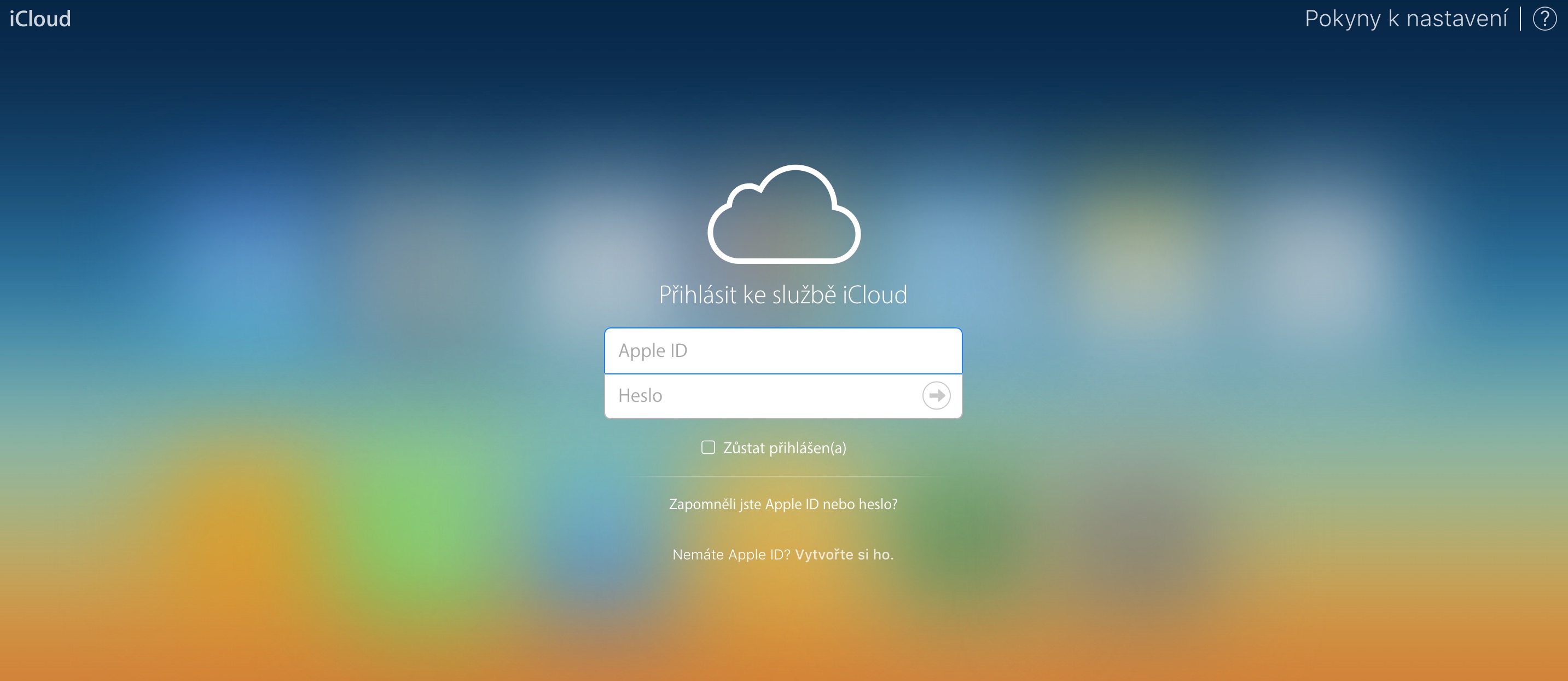
ថតឯកសារដែលបានចែករំលែក
ខណៈដែលថតដែលបានចែករំលែកគឺជារឿងធម្មតាជាមួយនឹងអ្នកផ្តល់សេវាផ្ទុកទិន្នន័យលើពពកដែលមានភាពប្រកួតប្រជែងបំផុតនោះ iCloud Drive នៅតែមិនផ្តល់ឱ្យពួកវាដល់អ្នកប្រើរបស់វាទេ។ ថតដែលបានចែករំលែកគឺជាផ្នែកមួយនៃ Dropbox តាំងពីដំបូងមកម្ល៉េះ ហើយពួកវាដំណើរការល្អជាមួយ Google Drive ផងដែរ។
នៅក្នុងអត្ថបទរបស់គាត់ Chambers ស្នើដំណោះស្រាយដែល iCloud Drive នឹងផ្តល់លទ្ធភាពប្រើប្រាស់ថតដែលបានចែករំលែកជាមួយនឹងការចូលប្រើដែលមានការអនុញ្ញាត និងការអនុញ្ញាតផ្សេងៗ ដូចជាការអានបានតែ ឬសមត្ថភាពក្នុងការកែសម្រួល ឬផ្លាស់ទី និងចម្លងឯកសារនៅក្នុងថតឯកសារ។ វាក៏មានប្រយោជន៍ផងដែរក្នុងការបង្កើតតំណបណ្តាញពិសេស ដោយមានជំនួយដែលសូម្បីតែអ្នកប្រើប្រាស់ដែលគ្មានគណនី iCloud ក៏អាចដំណើរការជាមួយថតឯកសារបាន។
ជម្រើសស្តារឡើងវិញកាន់តែប្រសើរ
ខណៈពេលដែល iCloud Drive ផ្តល់ជម្រើសសម្រាប់ការស្ដារថតដែលបានលុប ដំណើរការដែលពាក់ព័ន្ធគឺវែង និងស្មុគស្មាញ - វាពិតជាមិនមែនជាបញ្ហានៃការចុចពីរបីដងនោះទេ។ គេហទំព័រដែលអ្នកប្រើប្រាស់អាចគ្រប់គ្រង iCloud របស់ពួកគេមានភាពច្របូកច្របល់ និងមិនមានវិចារណញាណក្នុងការប្រើប្រាស់នោះទេ។ ចាប់តាំងពីការសង្គ្រោះឯកសារដែលបានលុបមិនមែនជាដំណើរការដែលអ្នកប្រើប្រាស់ធ្វើជារៀងរាល់ថ្ងៃ ហើយពួកគេអាចបង្កើតបានទៀងទាត់ វាជាការល្អក្នុងការធ្វើឱ្យមុខងារនេះមានលក្ខណៈសាមញ្ញតាមដែលអាចធ្វើទៅបាន។ យោងតាម Chambers មុខងារសង្គ្រោះឯកសាររបស់ iCloud Drive អាចទទួលបានចំណុចប្រទាក់ស្រដៀងគ្នាទៅនឹង Time Machine នៅលើ Mac ។
អនឡាញតែប៉ុណ្ណោះ
ទំហំថាសគឺមានតម្លៃខ្ពស់ ហើយអ្នកប្រើប្រាស់ជាច្រើនប្រាកដជាចង់ឃើញឯកសារមួយចំនួននៅលើ iCloud នៅតែស្ថិតក្នុងទំហំផ្ទុកលើអ៊ីនធឺណិតប៉ុណ្ណោះ។ មុខងារដែលអាចសម្គាល់ឯកសារទាំងនេះបានយ៉ាងងាយស្រួល និងមើលឃើញ ហើយការពារពួកវាពីការធ្វើសមកាលកម្ម និងរក្សាទុកនៅលើថាសរឹង ប្រាកដជាត្រូវបានស្វាគមន៍ដោយអ្នកទាំងអស់គ្នា។
ការកសាងតំណភ្ជាប់សាធារណៈកាន់តែប្រសើរ
អ្នកប្រើប្រាស់ Dropbox មិនចាំបាច់ព្រួយបារម្ភអំពីការបង្កើតតំណភ្ជាប់សាធារណៈទាល់តែសោះ - វាជាដំណើរការសម្គាល់ ចម្លង និងបិទភ្ជាប់ដ៏សាមញ្ញ។ នៅលើ Mac អ្នកបង្កើតតំណសាធារណៈដោយចុចខាងស្តាំហើយចម្លងតំណ។ ជាការពិតណាស់ ការបង្កើតតំណសាធារណៈក៏អាចធ្វើទៅបានក្នុង iCloud Drive ដែរ ប៉ុន្តែវាជាដំណើរការដ៏យូរដែលអ្នកត្រូវផ្តល់ការអនុញ្ញាតបន្ថែមសម្រាប់តំណនីមួយៗ។ ហេតុផលដែលអ្នកមិនអាចបង្កើតតំណសាធារណៈយ៉ាងងាយស្រួលនៅក្នុង iCloud Drive គឺប្រហែលជាស្គាល់តែ Apple ប៉ុណ្ណោះ។
កន្លែងផ្ទុក iCloud មានសក្ដានុពលដ៏ធំសម្រាប់ការសហការគ្នាលើអ៊ីនធឺណិត ប៉ុន្តែមនុស្សភាគច្រើនជ្រើសរើសកន្លែងផ្ទុកដែលប្រកួតប្រជែងសម្រាប់ការសន្សំពេលវេលា និងជម្រើសប្រសើរជាងមុន។ តើមានកំហុសអ្វីខ្លះដែលអ្នកគិតថា Apple គួរចាប់បានក្នុង iCloud Drive?
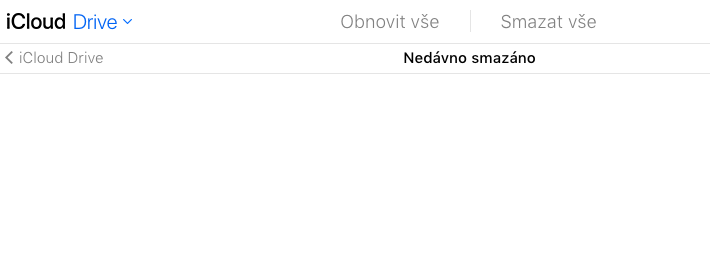
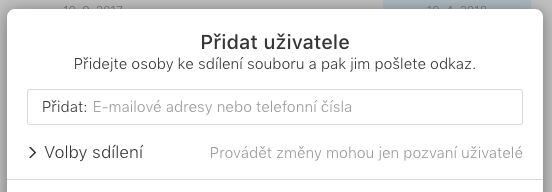
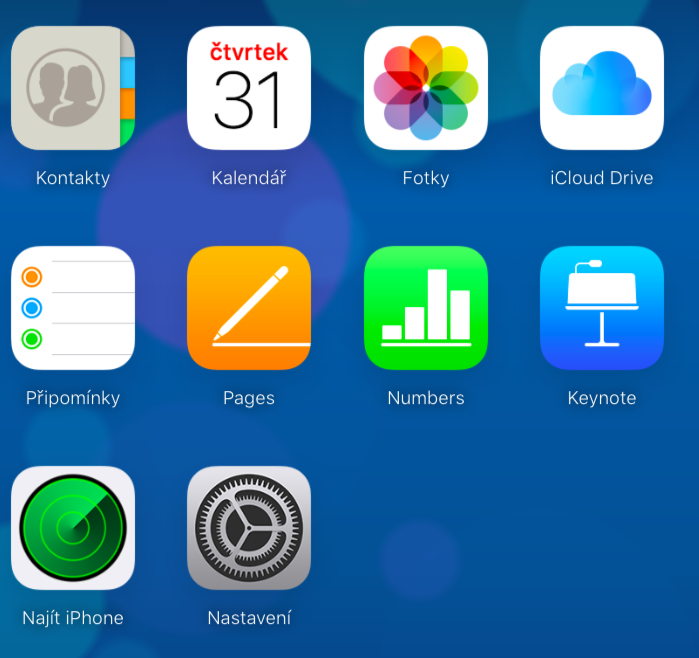

ដូច្នេះអ្វីដែលគួរឱ្យសោកសៅបំផុតនោះគឺថា NextCloud/OwnCloud ពោលគឺដំណោះស្រាយសហគមន៍ស្ម័គ្រចិត្ត មានភាពជឿជាក់ជាង iCloud Drive ទាំងមូលច្រើនដង ដែលយោងទៅតាមបទពិសោធន៍របស់ខ្ញុំ ខ្ញុំបានបាត់អ្វីមួយឥតឈប់ឈរ ជាប់គាំង និងមិនធ្វើសមកាលកម្ម។ ទោះបីជាការពិតមិនមានកំណត់ហេតុ ...
តើខ្ញុំពិតជាមនុស្សតែម្នាក់គត់ដែលនឹកឃើញលទ្ធភាពនៃការបម្រុងទុកឯកសារជាចម្បងឬ? ម៉្យាងវិញទៀត ដំណោះស្រាយបច្ចុប្បន្ន ពោលគឺការផ្លាស់ទីឯកសារ និងថតផ្ទៃតុទៅពពក គឺល្ងង់ខ្លៅតាមវិធីជាច្រើន - វារួមបញ្ចូលទិន្នន័យដែលមិនចាំបាច់ជាច្រើនដែលខ្ញុំមិនចង់បាននៅទីនោះ (ឧទាហរណ៍ រូបភាពថាស stogig នៃម៉ាស៊ីននិម្មិត ) ការចែករំលែកភ្លាមៗ និងការធ្វើសមកាលកម្មជាមួយការរក្សាទុកនីមួយៗ ពេលខ្លះអាក្រក់ខ្លាំងណាស់ (ឧទាហរណ៍ នៅពេលកែសម្រួលទិន្នន័យធំ ដំណើរការឯកសារជាច្រើនដុំ។ល។) ហើយវានៅតែដំណើរការដូចឆ្កួត (ខ្ញុំបានសាកល្បងវា ហើយផ្នែកចៃដន្យនៃឯកសារ មិនមែននៅលើពពកទេ) ។ ហើយរឿងទីពីរអំពីការផ្ទុកនៅលើពពកគឺមិនមែនជាការបម្រុងទុកទេ។ ខ្ញុំនឹកការបម្រុងទុកឌីផេរ៉ង់ស្យែលបុរាណយ៉ាងខ្លាំង ឧទាហរណ៍ដូចជានៅក្នុង Timemachine សម្រាប់ថតដែលបានជ្រើសរើស។ ជាពិសេសចាប់តាំងពី CrashPlan បានបញ្ចប់។ ខ្ញុំមិនដឹងថាហេតុអ្វីបានជាសេវាកម្មនេះមិនអាចត្រូវបានផ្តល់ដោយផ្ទាល់ដោយ Apple នោះទេ វាធ្វើការបម្រុងទុកលើពពកសម្រាប់ឧបករណ៍ចល័ត ហេតុអ្វីមិនសម្រាប់កុំព្យូទ័រលើតុ?
ហើយបន្ទាប់មកខ្ញុំនៅតែនឹកសមត្ថភាពក្នុងការចែករំលែករូបភាពពីពពក - គ្រាន់តែរូបភាពខ្លួនឯង គ្រាន់តែជា url ដែលខ្ញុំអាចដាក់នៅកន្លែងណាមួយក្នុងវេទិកា។ល។ វារំខានខ្ញុំដែលខ្ញុំត្រូវប្រើសេវាកម្មភាគីទីបីសម្រាប់ការនេះ សូម្បីតែ ទោះបីជាខ្ញុំមានរូបថតនៅលើពពករួចហើយ។
សម្រាប់ខ្ញុំ ការចែករំលែកថតទាំងមូលសូម្បីតែអ្នកប្រើប្រាស់ដែលគ្មានគណនី iCloud ក៏ដោយ។ នោះហើយជារបៀបដែលខ្ញុំតែងតែនៅ OneDrive ។